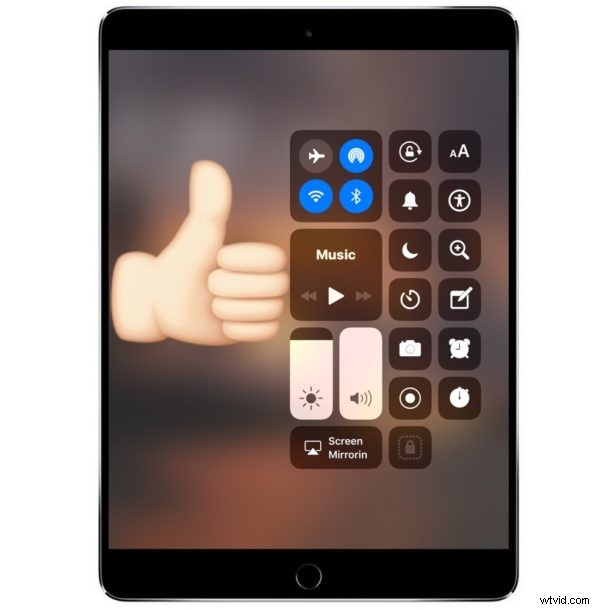
Ovládací centrum iOS je skvělá funkce, která uživatelům iPhonu a iPadu umožňuje rychlý přístup k ovládacím prvkům jasu obrazovky, ovládání hlasitosti, fotoaparátu, přepínačům wi-fi a bluetooth, režimu Nerušit a ještě mnohem více díky možnosti přizpůsobení. Mnoho uživatelů iPadu a také někteří uživatelé iPhone však mohou zjistit, že Control Center nefunguje ze zamčené obrazovky jejich zařízení. Snažte se, jak chcete, přejetím prstem nahoru ze spodní části obrazovky iPadu nebo iPhonu se Control Center prostě neukáže. Nebojte se, pravděpodobně jde o jednoduchou opravu.
Důvodem, proč většina zařízení iPad a iPhone nemůže získat přístup k Ovládacímu centru z obrazovky uzamčení, je obvykle nastavení. Zatímco gesto přejetím pro odkrytí Ovládacího centra z obrazovky uzamčení je na iPhonu často ve výchozím nastavení povoleno, z jakéhokoli důvodu na iPadu je přístup k ovládacímu centru obrazovky zámku často ve výchozím nastavení často zakázán – alespoň u několika novějších modelů iPadu, se kterými jsem se v poslední době setkal. . Pokud tedy nemůžete otevřít Ovládací centrum na zamykací obrazovce iPadu nebo iPhonu, čtěte dále, abyste tuto funkci povolili a zkontrolujte nastavení pro iOS.
Jak povolit přístup k Ovládacímu centru na obrazovce uzamčení na iPadu a iPhonu
- Otevřete aplikaci „Nastavení“ systému iOS
- Přejděte na „Touch ID &Passcode“
- Posuňte se dolů do části „Povolit přístup při uzamčení“ a vyhledejte „Ovládací centrum“ a poté přepněte hnízdo přepínačů na Ovládací centrum do polohy ZAPNUTO
- Ukončete Nastavení
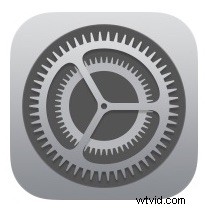
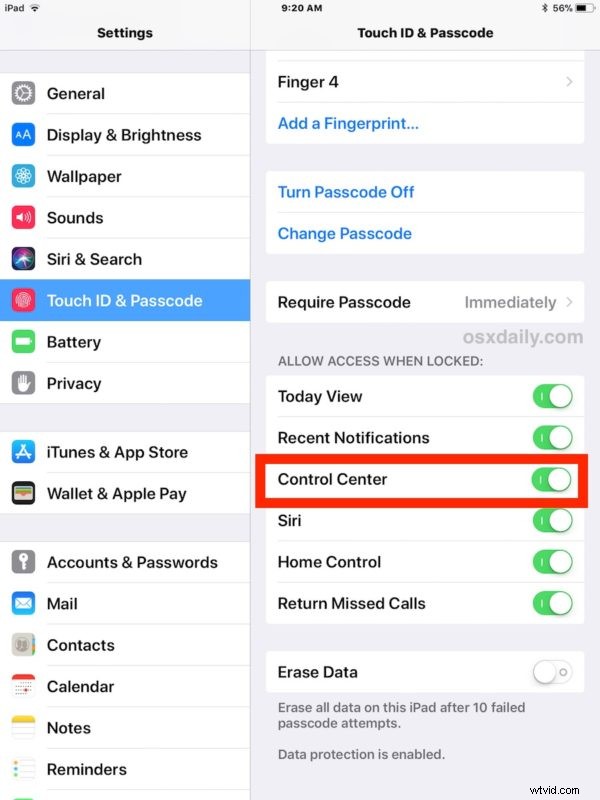
Tuto funkci můžete otestovat uzamčením obrazovky iPadu nebo iPhonu a poté přejetím prstem pro přístup k Ovládacímu centru, mělo by se odhalit podle očekávání na obrazovce uzamčení zařízení.
Pamatujte, že v systému iOS 12 a novějším budou iPad a všechny modely iPhonu bez tlačítka Domů přistupovat k Ovládacímu centru přejetím z horního dolního rohu obrazovky, zatímco předchozí verze iOS přistupují k Ovládacímu centru přejetím zespodu. obrazovky nahoru.
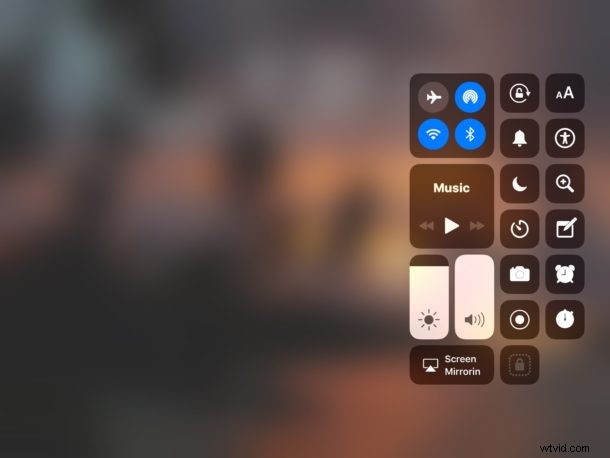
U všech modelů iPad a většiny iPhonů (kromě iPhonu X) pro přístup k Ovládacímu centru stačí přejet prstem nahoru od samého spodního okraje obrazovky. U iPhonu X a pravděpodobně dalších budoucích iPhonů se zářezem na obrazovce přejedete prstem dolů z pravé strany zářezu, abyste získali přístup k Ovládacímu centru na iPhonu X.
Není zcela jasné, zda je funkce Lock Screen Control Center povolena nebo zakázána ve výchozím nastavení na všech zařízeních, nebo jen zdánlivě náhodně, ale jak již bylo zmíněno, osobně jsem se setkal s několika novými modely iPadu s přístupem Control Center ze zamčené obrazovky, který má být zakázán. , zřejmě standardně. Vždy je možné, že tito uživatelé dříve zakázali přístup na obrazovku uzamčení ovládacího centra v systému iOS a také na to zapomněli, stejně jako uživatelé často deaktivují přístup k ovládacímu centru v aplikaci pomocí aplikací a her založených na přejetí prstem a tak dále, aby zabránili zobrazení obrazovky. když se nechce. V každém případě výsledkem bylo, že někteří lidé v podobných situacích si myslí, že Ovládací centrum vůbec nefunguje, i když ve skutečnosti je pro tuto funkci deaktivován pouze přístup k zamčené obrazovce.
Ovládací centrum je skvělá funkce pro rychlý přístup ke všem druhům přepínačů nastavení, funkcí a úprav a pro dosažení nejlepších výsledků si uživatelé mohou ovládací centrum na iPhone a iPad přizpůsobit konkrétním potřebám.
Vyřešilo to vaše problémy s přístupem k Ovládacímu centru z obrazovky uzamčení iPadu nebo iPhonu? Máte jiné řešení, které se vám osvědčilo, aby Control Center znovu fungoval na zamčené obrazovce? Podělte se s námi o své zkušenosti v komentářích níže!
